Откройте новый файл в Nano
Есть два метода открытия нового файла в редакторе Nano:
Способ # 1
В этом методе мы сначала откроем редактор Nano, а затем создадим новый файл.
1. Откройте редактор Nano (если он еще не открыт):
В редакторе Nano откроется пустой файл. Ударить Ctrl + o, введите имя файла, а затем сохраните его, нажав Входить.
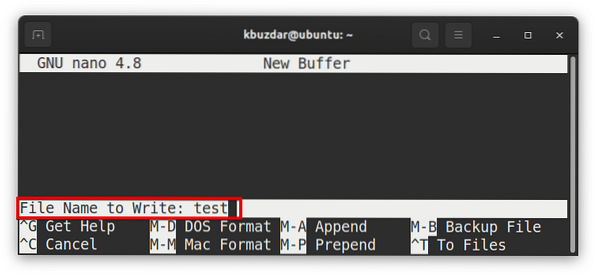
Способ # 2
В следующем методе мы откроем файл прямо из Терминала (командная строка).
1.Тип нано за которым следует имя файла, который нужно открыть (создать) в редакторе Nano.
Пример:
$ нано тестЭта команда создаст новый файл с именем «контрольная работа»Для редактирования в редакторе Nano.
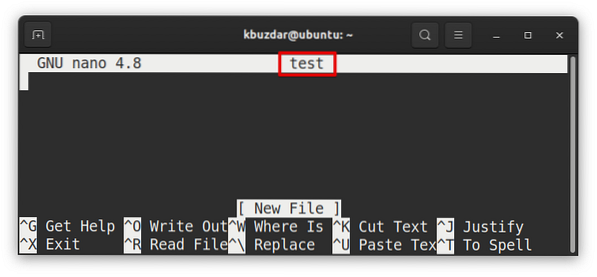
Открыть существующий файл в Nano
Есть два метода открытия существующего файла в редакторе Nano:
Способ # 1
В этом методе мы сначала откроем редактор Nano, а затем откроем существующий файл.
1.Откройте редактор Nano:
2.Затем, чтобы открыть новый файл в Nano, нажмите Ctrl + R. В Ctrl + R Ярлык (Читать файл) позволяет читать файл в текущем сеансе редактирования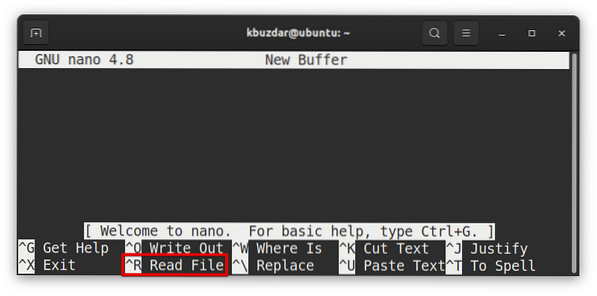
3.Затем в строке поиска введите имя файла (укажите полный путь) и нажмите Входить.
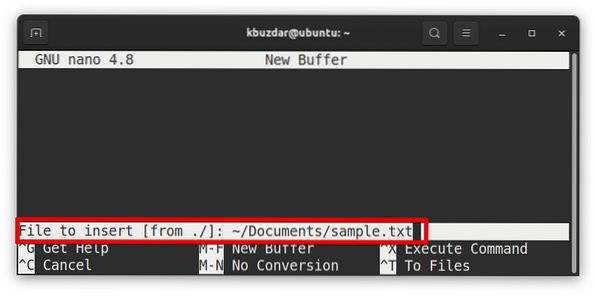
Он откроет существующий «образец.текст»В редакторе Nano.
Способ # 2
В этом методе мы будем открывать файл прямо из командной строки.
1.Тип нано за которым следует имя существующего файла:
Пример:
$ nano testfileЭта команда откроет «тестовый файл»Для редактирования в редакторе Nano.
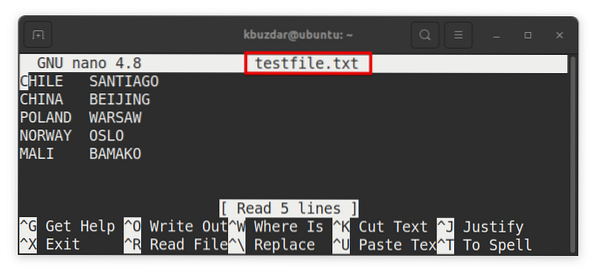
Открывайте несколько файлов в Nano и переключайтесь между ними
Чтобы открыть несколько файлов в редакторе Nano, введите нано за которым следует имя всех файлов:
$ нано файл1 файл2 файл3Пример:
$ нано образец.txt testfile.txt отчет.текст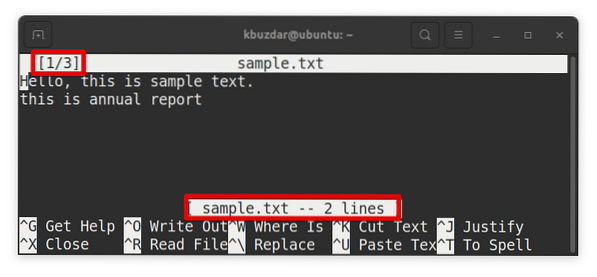
На скриншоте выше, 1/3 указывает, что первый файл (из трех) редактируется в данный момент. Чтобы переключаться между этими файлами (переходить вперед и назад), используйте следующий ярлык:
альт+.
 Phenquestions
Phenquestions


